Las cuentas de correo electrónico se han convertido en una herramienta esencial en nuestra vida diaria, tanto a nivel personal como profesional. Por eso, es fundamental poder acceder a nuestros correos desde cualquier dispositivo, en cualquier momento. El servicio Web1and1 mail es ampliamente utilizado, y si bien su configuración puede parecer un poco compleja, no lo es. En este artículo, te guiaremos paso a paso sobre cómo configurar tu cuenta de Web1and1 mail en tu dispositivo Android.
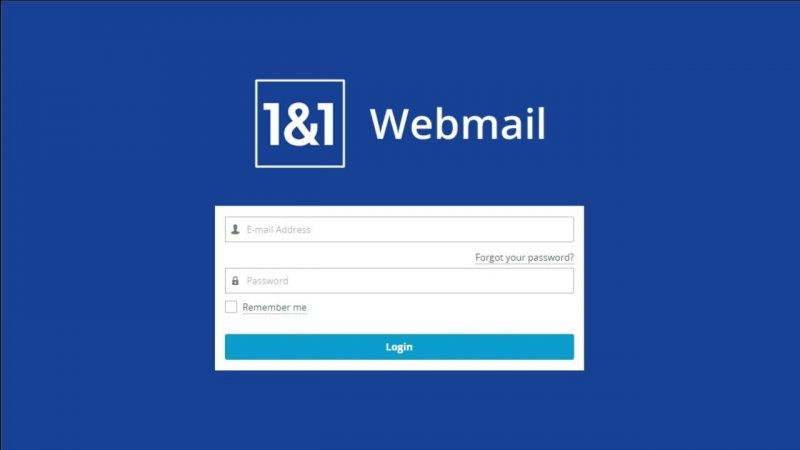
Por qué es necesario configurar Web1and1 mail en Android
Nuestra vida ha evolucionado de una manera que estamos constantemente en movimiento. Ya no es suficiente simplemente revisar nuestro correo desde la computadora en casa o en la oficina.
Acceso inmediato a la información
El poder acceder a tus correos electrónicos desde tu dispositivo móvil te permite estar al tanto de todas las actualizaciones, ya sea una reunión inesperada, un cambio de planes o una oferta especial que no puedes perder.
Eficiencia y productividad
Responder rápidamente a los correos, organizar tu día o eliminar spam en tu tiempo libre puede aumentar significativamente tu productividad diaria.
Pasos para configurar Web1and1 mail en Android
La configuración puede variar ligeramente dependiendo del modelo y versión de Android que estés utilizando, pero los pasos básicos son generalmente los mismos.
Paso 1: Abre la aplicación de correo
En la mayoría de los dispositivos Android, esta aplicación se llama “Correo” o “Email”. Si no tienes esta aplicación, puedes descargarla desde Google Play Store.
Paso 2: Añade una nueva cuenta
Al abrir la aplicación, busca la opción para agregar una nueva cuenta, generalmente representada con un símbolo «+». Si es la primera vez que usas la aplicación, es probable que se te pida agregar una cuenta directamente.
Paso 3: Ingresa tus datos
Deberás ingresar tu dirección de correo electrónico Web1and1 y tu contraseña. En algunos casos, es posible que se te pida configurar la cuenta como IMAP o POP3. Para una mejor experiencia y sincronización, recomendamos usar IMAP.
Paso 4: Configuración del servidor entrante y saliente
A continuación, se te pedirá que ingreses la información del servidor. Estos son los datos que necesitas:
- Servidor entrante (IMAP)
- Nombre del servidor: imap.1and1.es
- Puerto: 993
- Tipo de seguridad: SSL/TLS
- Servidor saliente (SMTP)
- Nombre del servidor: smtp.1and1.es
- Puerto: 587
- Tipo de seguridad: STARTTLS
Luego de ingresar estos datos, haz clic en “siguiente” y espera a que se complete la configuración. Si todo ha ido bien, deberías poder ver y enviar correos desde tu cuenta de Web1and1 en tu dispositivo Android.
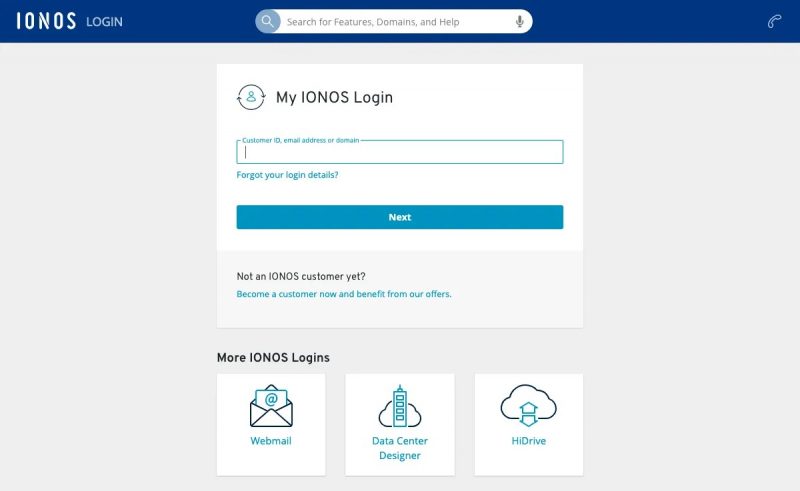
Preguntas frecuentes (FAQs)
¿Es seguro configurar Web1and1 mail en Android?
Sí, es seguro siempre y cuando sigas las indicaciones y utilices las conexiones seguras que te recomendamos en este artículo. La seguridad en tu correo electrónico es primordial, así que nunca descartes la importancia de una buena contraseña y considera habilitar la autenticación de dos factores si Web1and1 lo permite.
¿Puedo configurar múltiples cuentas de Web1and1 en un solo dispositivo?
Absolutamente. La mayoría de las aplicaciones de correo en Android permiten añadir múltiples cuentas y gestionarlas desde un solo lugar. Solo repite el proceso de configuración para cada cuenta.
Estoy teniendo problemas con la sincronización, ¿Qué puedo hacer?
Si estás experimentando problemas, te recomendamos que verifiques nuevamente los datos del servidor. Si todo parece estar en orden, considera eliminar la cuenta y volver a configurarla. A veces, un simple reinicio de la aplicación o del dispositivo puede solucionar problemas de sincronización.
Configurar tu cuenta de Web1and1 mail en tu dispositivo Android no tiene por qué ser una tarea complicada. Siguiendo los pasos que hemos proporcionado, podrás acceder a tus correos en cualquier momento y desde cualquier lugar, optimizando así tu productividad y manteniéndote siempre conectado. En Supratech.es estamos comprometidos con brindarte la mejor información para facilitar tu experiencia tecnológica. ¡Esperamos que este tutorial te haya sido útil!